설치하기
Mac Pro
에는
광학
드라이브
2
개
,
하드
디스크
드라이브
또는
SSD(Solid State Drive) 4
개
등
6
개의
내부
드라이브를
위한
공간이
있습니다
.
대부분의
구성에서
,
단일
드라이브는
첫
번째
드라이브
베이를
사용하며
,
광학
드라이브는
상단의
광학
드라이브
베이에
위치해
있습니다
.
최대
3
개의
3.5
형
케이블
프리
SATA(Serial ATA)
하드
디스크
드라이브를
빈
하드
드라이브
베이에
추가할
수
있습니다
.
드라이브는
다음
사양과
동일해야
합니다
.
Â
유형
:
SATA 3Gb/s
Â
너비
:
102mm
Â
길이
:
147mm
Â
높이
:
25.4mm
최대
3
개의
2.5
형
SSD(Solid State Disk)
드라이브를
빈
드라이브
베이에
추가할
수
있습니다
.
드라이브는
다음
사양과
동일해야
합니다
.
Â
유형
:
SATA 3Gb/s
Â
너비
:
63.5mm
SSD(Solid State Drive)
는
3.5
형
드라이브
베이에
맞는
어댑터와
함께
제공됩니다
.
요구사항
또는
지원되는
장비에
대한
추가
정보를
보려면
Apple
공인
판매업체
, Apple Store
인
www.apple.com/kr/store
또는
Mac Pro
지원
사이트인
www.apple.com/kr/support/
macpro
를
방문하십시오
.
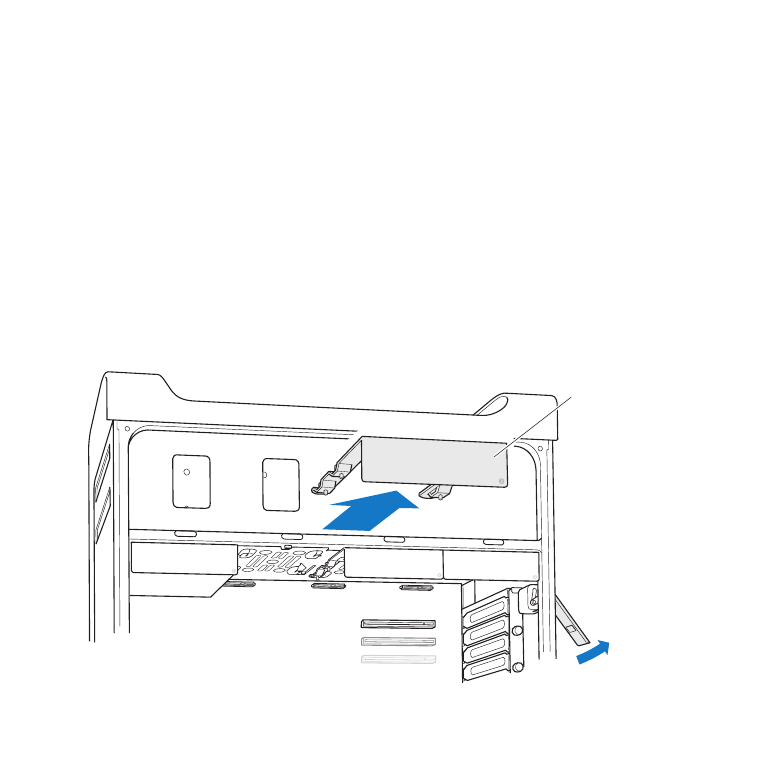
56
제
3 장
사용자화하기
Serial ATA 하드 디스크 드라이브 설치하기
Mac Pro
는
하드
드라이브
베이에
최대
4
개의
2.54cm
높이
SATA
하드
디스크
드라이브를
수용할
수
있습니다
. Mac Pro
에
하나의
드라이브가
설치되어
제공된다면
,
이것은
첫
번째
드라이브
베이에
있습니다
.
두
번째
,
세
번째
및
네
번째
드라이브
베이에
드라이브를
설치할
수
있습니다
.
하드
디스크 드라이브를 설치하려면,
1
Mac Pro
를
열고
33
페이지의
“Mac Pro
열기
”
의
지침에
따라
옆면
패널을
제거하십시오
.
2
걸쇠를
들어
올려
드라이브
캐리어를
잠금
해제하십시오
.
참고
:
걸쇠가
아래쪽을
향해
있으면
캐리어가
드라이브
베이에
잠겨
있으므로
,
제거할
수
없습니다
.
3
캐리어를
드라이브
베이
바깥으로
당기십시오
.
ೡၦ๐
ᇅ൘࿌
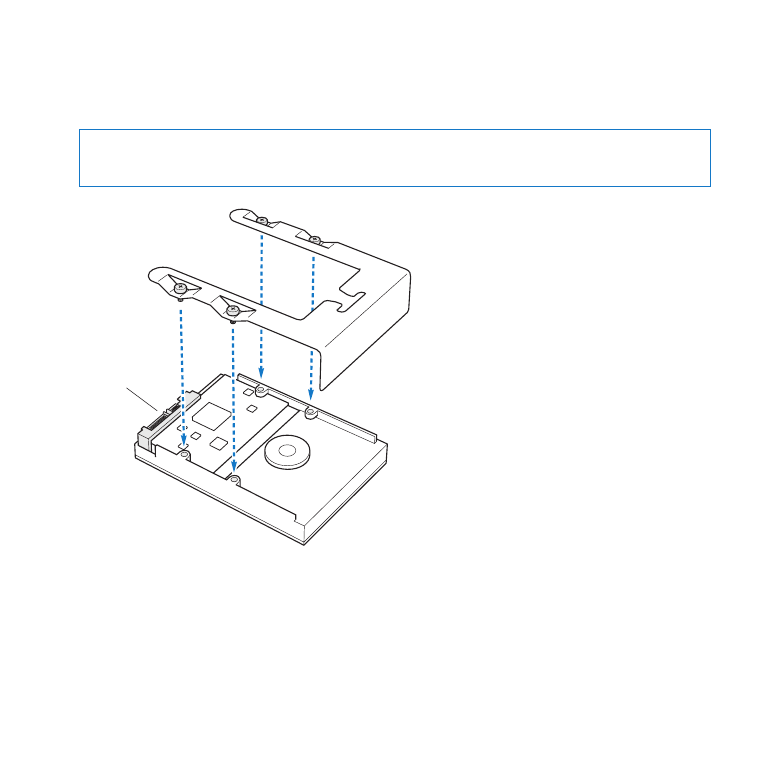
57
제
3 장
사용자화하기
4
캐리어를
뒷쪽에
커넥터가
위치하게
하여
하드
디스크
드라이브
위에
놓으십시오
.
5
캐리어에
있는
4
개의
나사를
사용하여
하드
디스크
드라이브를
캐리어에
부착하십시오
.
주의
:
드라이브의
옆면을
잡으십시오
.
드라이브의
손상을
막으려면
인쇄
회로
기판을
건드리지
마십시오
.
ᇑሽ
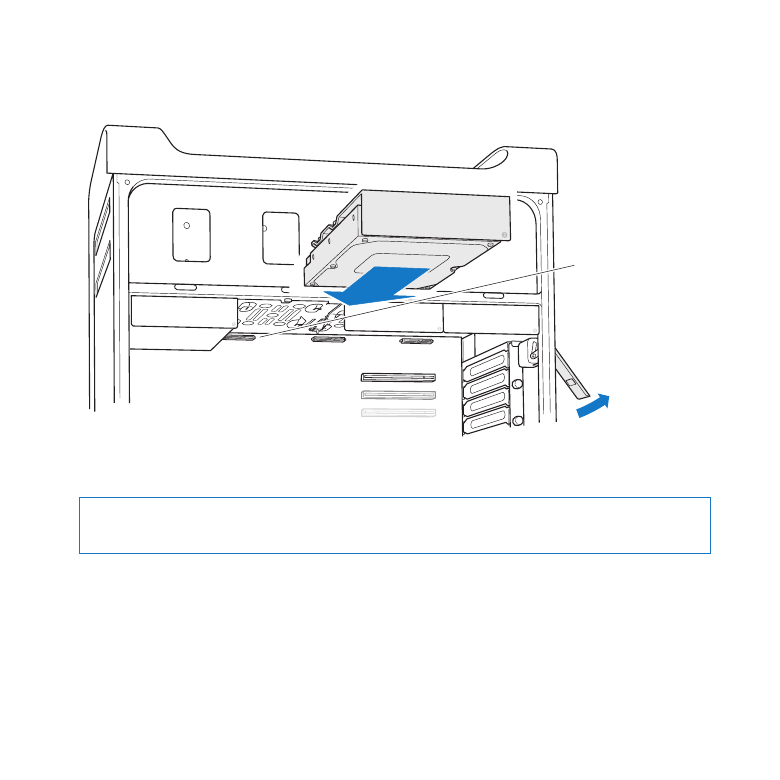
58
제
3 장
사용자화하기
6
걸쇠를
들어
올린
다음
,
캐리어를
지지대를
따라
드라이브
베이를
향하여
미끄러지듯
넣어서
드라이브
커넥터에
닿고
베이에
고정될
때까지
미십시오
.
ೡၦ๐
ᇑሽ
7
46
페이지에서
시작하는
지침에
따라
옆면
패널을
제자리에
놓으십시오
.
주의
:
부품을
설치한
후에
항상
옆면
패널을
제자리에
놓으십시오
. Mac Pro
는
옆면
패널이
제자리에
있지
않으면
제대로
동작하지
않습니다
.
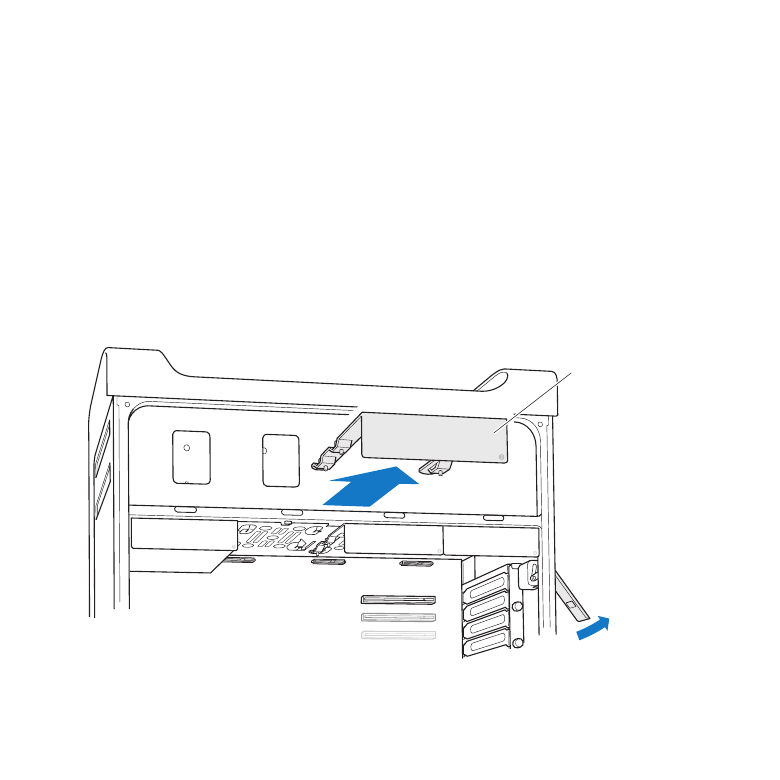
59
제
3 장
사용자화하기
SSD(Solid State Drive) 설치하기
Mac Pro
는
하드
드라이브
베이에
최대
4
개의
내장
2.5
형
SSD(Solid State Drive)
를
수용할
수
있습니다
. Mac Pro
에
하나의
드라이브가
설치되어
제공된다면
,
이것은
첫
번째
베이에
있습니다
.
두
번째
,
세
번째
및
네
번째
드라이브
베이에
드라이브를
설치할
수
있습니다
.
SSD(Solid State Drive)를 설치하려면,
1
Mac Pro
를
열고
33
페이지의
“Mac Pro
열기
”
의
지침에
따라
옆면
패널을
제거하십시오
.
2
걸쇠를
들어
올려
드라이브
캐리어를
잠금
해제하십시오
.
참고
:
걸쇠가
아래쪽을
향해
있으면
캐리어가
드라이브
베이에
잠겨
있으므로
,
제거할
수
없습니다
.
3
캐리어를
드라이브
베이
바깥으로
당기십시오
.
ೡၦ๐
ᇅ൘࿌
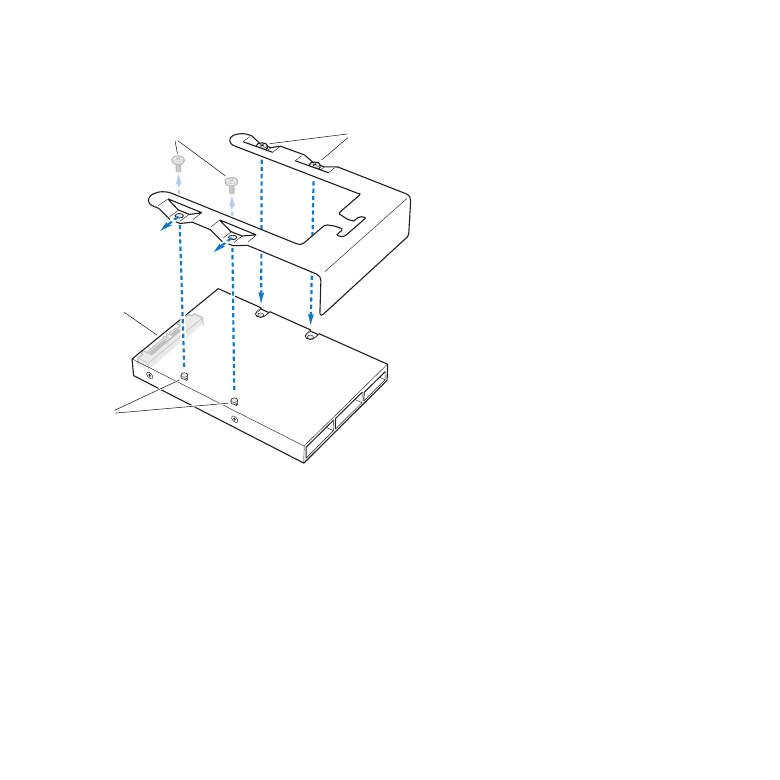
60
제
3 장
사용자화하기
4
그림과
같이
드라이브
캐리어에서
2
개의
나사를
제거하십시오
.
남은
2
개의
나사를
사용하여
SSD
어댑터를
캐리어에
부착하십시오
.
제거한
2
개의
나사를
안전하게
치워놓으십시오
.
ᇑሽ
ፎሙ
ຫ
ຫဧხ
ྨၔ
ຫ
(2
੭
)
5
드라이브
캐리어를
그림과
같이
뒷쪽에
드라이브
커넥터가
위치하게
하여
SSD
어댑터
위에
놓으십시오
.
어댑터
상단에
있는
2
개의
후크를
캐리어
구멍에
넣으십시오
.
캐리어
상단에
있는
2
개의
나사를
조여
SSD
케이스를
캐리어에
부착하십시오
.
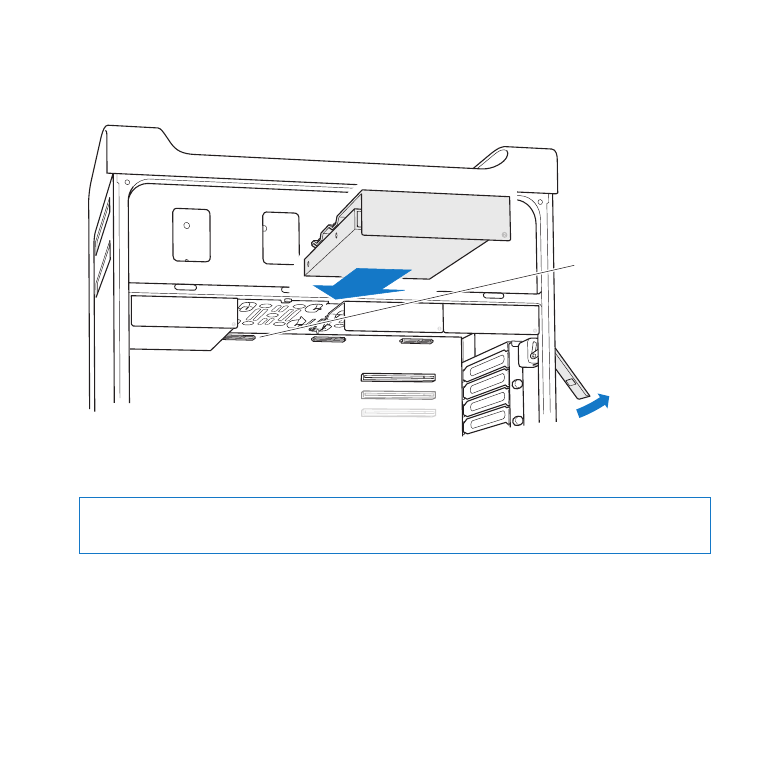
61
제
3 장
사용자화하기
6
걸쇠를
들어
올린
다음
,
캐리어를
지지대를
따라
드라이브
베이를
향하여
미끄러지듯
넣어서
드라이브
커넥터에
닿고
베이에
고정될
때까지
미십시오
.
ೡၦ๐
ᇑሽ
7
46
페이지에서
시작하는
지침에
따라
옆면
패널을
제자리에
놓으십시오
.
주의
:
부품을
설치한
후에
항상
옆면
패널을
제자리에
놓으십시오
. Mac Pro
는
옆면
패널이
제자리에
있지
않으면
제대로
동작하지
않습니다
.
62
제
3 장
사용자화하기
광학
드라이브 교체하기
Mac Pro
는
광학
드라이브
베이에
1
개
또는
2
개의
SuperDrive
가
설치되어
제공됩니다
.
다음
지침에
따라
광학
드라이브를
교체하십시오
.
참고
:
드라이브가
케이블
선택
모드로
설정되었는지
확인하려면
제조업체의
웹
사이트를
참조하거나
제조업체에
연락하십시오
.
제조업체가
드라이브를
케이블
선택
모드로
설정하지
않았다면
,
드라이브를
설치하기
전에
드라이브를
케이블
선택
모드로
설정하십시오
.
광학
드라이브를 교체하려면,
1
Mac Pro
를
열고
33
페이지의
“Mac Pro
열기
”
의
지침에
따라
옆면
패널을
제거하십시오
.
2
걸쇠를
들어
올려
광학
드라이브
캐리어를
잠금
해제하십시오
.
걸쇠가
아래쪽을
향해
있으면
드라이브
및
캐리어가
광학
드라이브
베이에
잠겨
있으며
제거할
수
없습니다
.
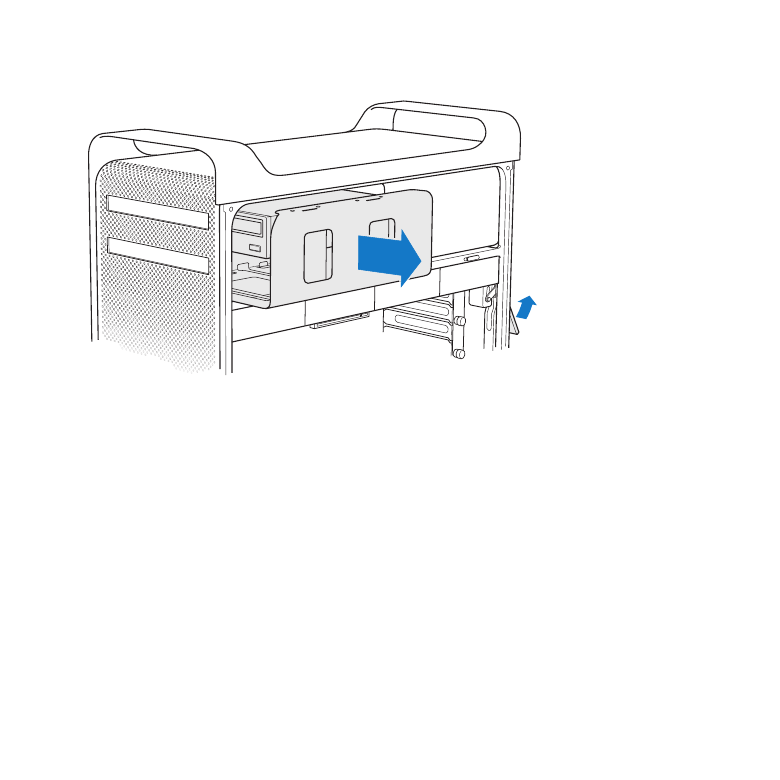
63
제
3 장
사용자화하기
3
캐리어를
반
정도
광학
드라이브
베이
바깥으로
당기십시오
.
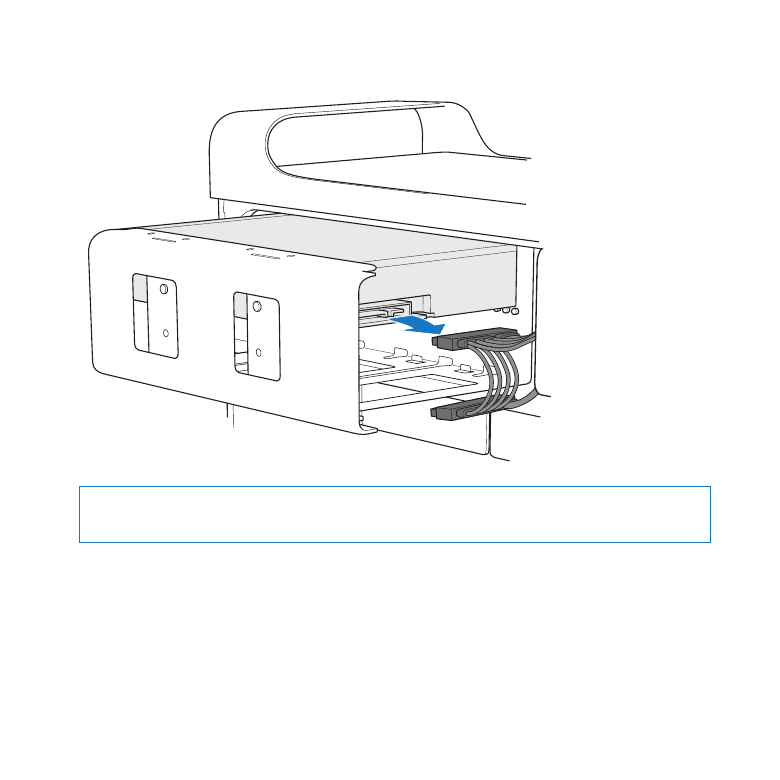
64
제
3 장
사용자화하기
4
광학
드라이브에서
케이블을
연결
해제하고
광학
드라이브
베이에서
캐리어를
제거하십시오
.
주의
:
광학
드라이브를
설치
또는
교체할
때는
Mac Pro
와
함께
제공되는
고유한
Apple
케이블을
사용하십시오
.
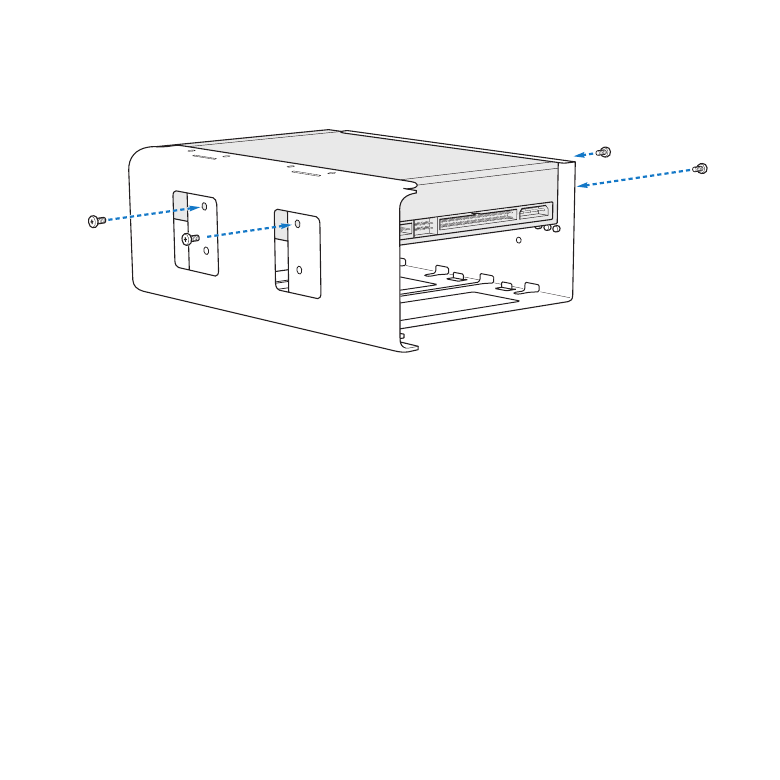
65
제
3 장
사용자화하기
5
4
개의
고정
나사를
풀어서
캐리어에서
광학
드라이브를
제거하십시오
.
6
기존
광학
드라이브에
있는
4
개의
나사를
사용하여
새로운
드라이브를
캐리어에
부착하십시오
.
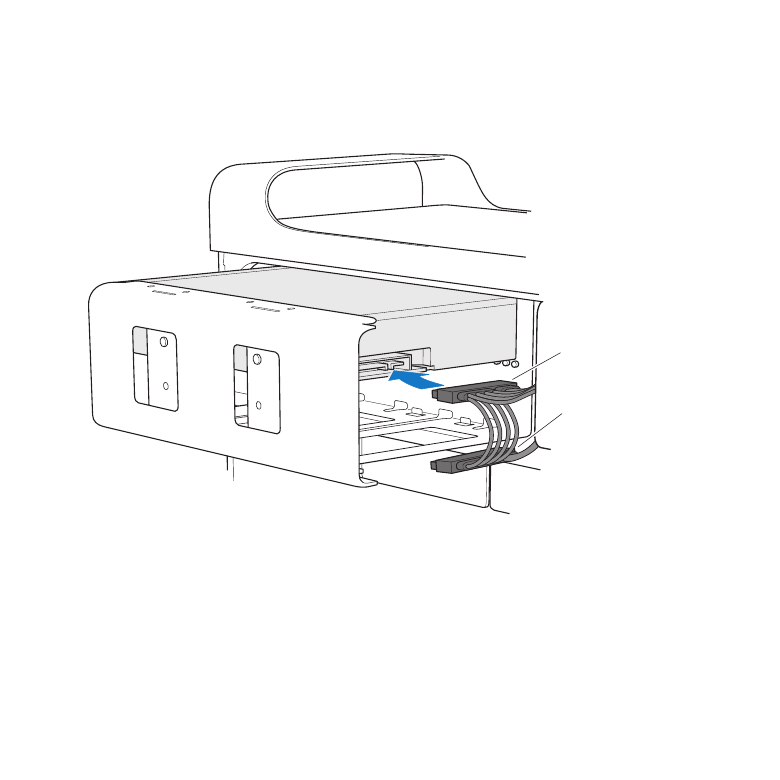
66
제
3 장
사용자화하기
7
광학
드라이브와
캐리어를
지지대를
따라
미끄러지듯
넣어서
광학
드라이브
베이의
중간쯤에
위치시키십시오
.
8
광학
드라이브의
뒷면에
케이블을
연결하십시오
.
ᇛၦ๓
თ
ᇑሽ
ᇛၦ๓
ൠხൡ
ᇑሽ
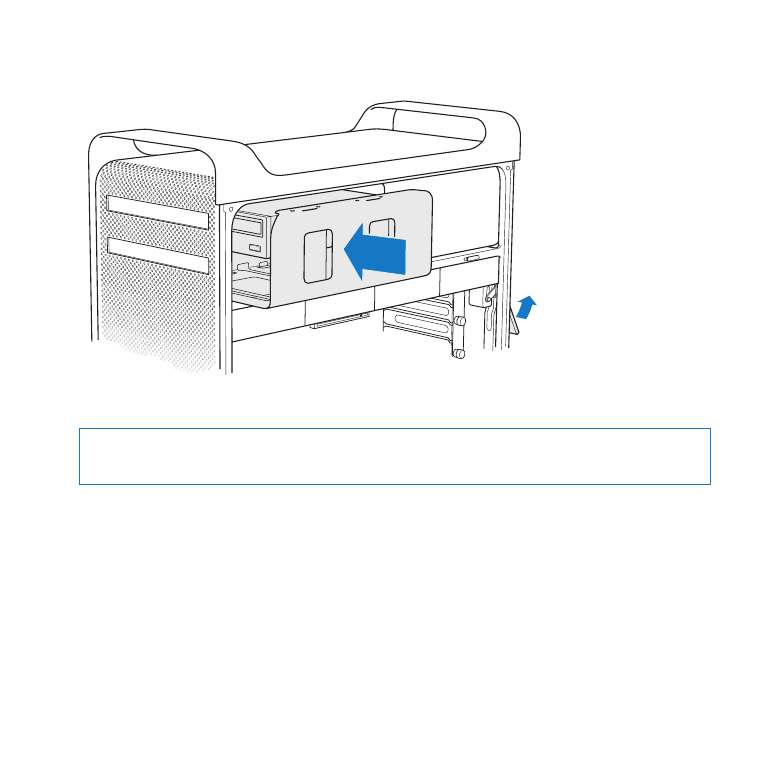
67
제
3 장
사용자화하기
9
걸쇠를
올린
다음
캐리어를
광학
드라이브
베이에
밀어
넣어서
제자리에
고정시키십시오
.
10
46
페이지에서
시작하는
지침에
따라
옆면
패널을
제자리에
놓으십시오
.
주의
:
부품을
설치한
후에
항상
옆면
패널을
제자리에
놓으십시오
. Mac Pro
는
옆면
패널이
제자리에
있지
않으면
제대로
동작하지
않습니다
.
68
제
3 장
사용자화하기
PCI Express
카드
추가하기
PCI(Peripheral Component Interconnect) Express
슬롯에
카드를
설치하여
Mac Pro
의
기능을
확장할
수
있습니다
. Mac Pro
에는
1
개의
더블
와이드
PCI Express
그래픽
슬롯
및
3
개의
PCI Express
확장
슬롯이
있어서
총
4
개의
슬롯이
제공됩니다
.
이들
슬롯은
PCI Express
그래픽
카드
및
확장
카드를
수용합니다
.